Cara mencari perkataan di halaman di krom
Mencari teks halaman dalam Chrome dapat meningkatkan kecekapan melalui kunci dan teknik pintasan. Gunakan Ctrl F (Windows/Linux) atau Cmd F (Mac) untuk membuka kotak carian. Selepas memasuki kata kunci, Chrome akan menyerlahkan dan melompat ke hasil pertama. Tekan kekunci anak panah atau masukkan untuk menukar perlawanan. Dalam versi mudah alih Chrome, klik pada menu untuk memilih "Cari pada halaman", dan kemudian masukkan kata kunci dan tukar kedudukan melalui anak panah; Sekiranya ia tidak dapat dijumpai, mungkin kandungannya dimuatkan secara dinamik, kata kunci terlalu pendek, atau teks wujud dalam gambar/pdf, dan strategi perlu diselaraskan dengan sewajarnya atau alat lain digunakan untuk membantu dalam carian.

Ia sebenarnya agak mudah untuk mencari teks dalam halaman di Chrome. Ramai orang hanya boleh menggunakan Ctrl F (atau CMD F pada Mac), tetapi sebenarnya terdapat beberapa butiran dan teknik yang dapat membantu anda mencari apa yang anda perlukan lebih cepat dan lebih tepat.
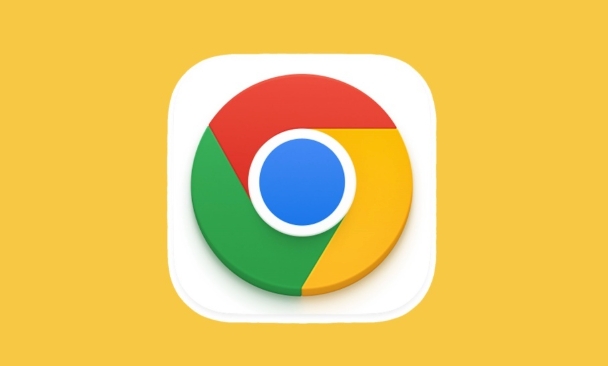
Carian Cepat Menggunakan Kekunci Pintasan
Ini adalah cara yang paling asas dan terpantas. Tekan Ctrl F (Windows/Linux) atau Cmd F (Mac) pada papan kekunci, dan kotak carian akan muncul di sudut kanan bawah halaman. Masukkan perkataan yang anda cari, dan Chrome akan menyerlahkan semua kandungan yang sepadan dan secara automatik melompat ke hasil pertama.
Anda juga boleh menggunakan kekunci anak panah untuk menukar dan ke bawah untuk melihat mana yang anda cari. Kaedah ini sesuai untuk kebanyakan laman web, seperti berita, dokumen, jawatan forum, dll.
Trik Tersembunyi Menggunakan Ciri "Cari"
Walaupun fungsi carian Chrome kelihatan mudah, terdapat beberapa petua untuk membantu anda meningkatkan kecekapan anda:
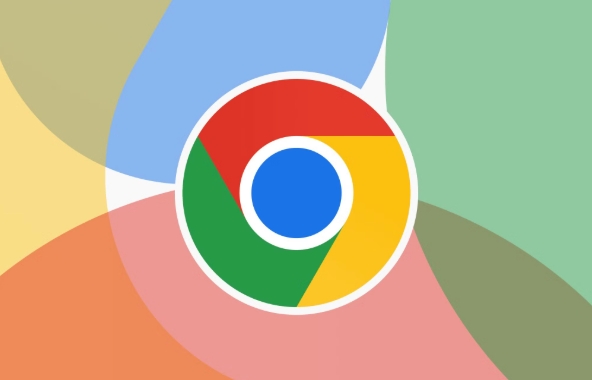
- kes sensitif? Ia tidak boleh ditetapkan secara langsung, tetapi anda boleh mencuba padanan penuh perkataan : Jika anda mencari kata-kata dalam format tertentu, seperti nama pembolehubah dan nama pengguna, anda boleh cuba memasukkan perkataan lengkap untuk menyempitkan skop.
- Carian Berterusan : Selepas mencari hasil pertama, tekan Enter untuk terus mencari perlawanan seterusnya tanpa input berulang.
- SCROLLING AUTOMATIK : Apabila anda memasukkan kata kunci, halaman akan menatal secara automatik ke kedudukan yang sepadan pertama, yang sangat berguna untuk halaman web yang panjang.
Cari teks dalam krom mudah alih
Adakah anda juga ingin mencari perkataan tertentu semasa melihat laman web di telefon bimbit anda? Ia juga sangat mudah untuk beroperasi:
- Buka aplikasi Chrome dan masukkan laman web;
- Klik pada tiga titik di sudut kanan atas dan pilih "Cari Dalam Halaman";
- Masukkan perkataan yang anda cari dan halaman akan diserlahkan dan secara automatik ditatal ke hasil pertama;
- Anda boleh mengklik anak panah kiri dan kanan untuk menukar kedudukan yang berbeza.
Ciri ini boleh didapati di Android dan iOS, tetapi kedudukan menu mungkin sedikit berbeza, tetapi logiknya pada dasarnya sama.
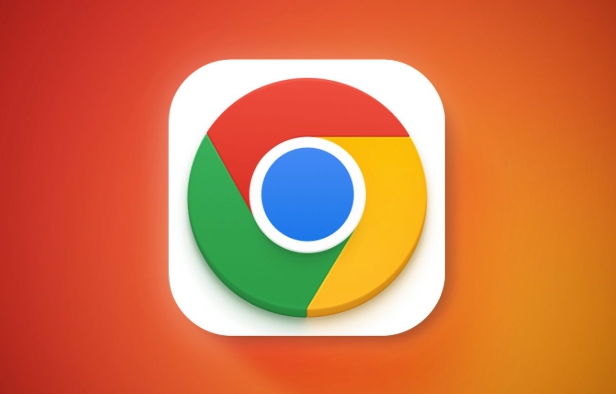
Bagaimana jika anda tidak dapat menemuinya?
Kadang -kadang saya jelas melihat perkataan itu, tetapi saya tidak dapat menemuinya. Ini mungkin situasi berikut:
- Kandungan halaman dimuatkan secara dinamik, seperti beberapa teks yang dihasilkan oleh JavaScript. Pada masa ini, anda boleh menunggu sehingga halaman dimuatkan sepenuhnya dan cuba lagi;
- Kata kunci terlalu pendek atau terlalu biasa, menyebabkan terlalu banyak perlawanan. Adalah disyorkan untuk menukar kepada perkataan yang lebih spesifik;
- Jika halaman menggunakan gambar atau PDF untuk memaparkan teks, anda perlu menggunakan alat lain, seperti pengiktirafan OCR.
Pada dasarnya kaedah ini. Walaupun fungsi carian yang datang dengan Chrome tidak rumit, jika anda tahu beberapa petua, anda benar -benar boleh menjimatkan banyak masa dalam pelayaran harian.
Atas ialah kandungan terperinci Cara mencari perkataan di halaman di krom. Untuk maklumat lanjut, sila ikut artikel berkaitan lain di laman web China PHP!

Alat AI Hot

Undress AI Tool
Gambar buka pakaian secara percuma

Undresser.AI Undress
Apl berkuasa AI untuk mencipta foto bogel yang realistik

AI Clothes Remover
Alat AI dalam talian untuk mengeluarkan pakaian daripada foto.

Clothoff.io
Penyingkiran pakaian AI

Video Face Swap
Tukar muka dalam mana-mana video dengan mudah menggunakan alat tukar muka AI percuma kami!

Artikel Panas

Alat panas

Notepad++7.3.1
Editor kod yang mudah digunakan dan percuma

SublimeText3 versi Cina
Versi Cina, sangat mudah digunakan

Hantar Studio 13.0.1
Persekitaran pembangunan bersepadu PHP yang berkuasa

Dreamweaver CS6
Alat pembangunan web visual

SublimeText3 versi Mac
Perisian penyuntingan kod peringkat Tuhan (SublimeText3)
 Cara menghentikan Microsoft Edge dari berjalan di latar belakang
Jul 16, 2025 am 12:34 AM
Cara menghentikan Microsoft Edge dari berjalan di latar belakang
Jul 16, 2025 am 12:34 AM
Terdapat empat cara untuk mematikan backend Microsoft Edge berjalan. 1. Lumpuhkan Latar Belakang Berjalan dalam Tetapan Kelebihan: Pergi ke "Tetapan" → "Sistem" dan matikan pilihan "Run Microsoft di latar belakang". 2. Tutup kelebihan dalam Windows Startup Item: Melalui tab "Permulaan" Pengurus Tugas, klik kanan dan pilih "Lumpuhkan". 3. Ubah suai dasar atau pendaftaran kumpulan: Pengguna lanjutan boleh membuat kunci pendaftaran latar belakang yang boleh dilancarkan dan menetapkannya kepada 0, atau gunakan templat dasar kumpulan rasmi. Adalah disyorkan untuk menyandarkan sistem sebelum operasi. 4. Gunakan pengurus tugas untuk menamatkan proses secara manual: pelan kecemasan sementara, tekan CTRL Shift ESC untuk membuka pengurus tugas untuk menamatkan semua es
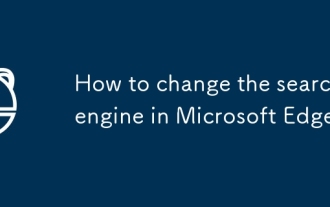 Cara menukar enjin carian di Microsoft Edge
Jul 24, 2025 am 12:51 AM
Cara menukar enjin carian di Microsoft Edge
Jul 24, 2025 am 12:51 AM
Kaedah untuk menggantikan enjin carian lalai dalam penyemak imbas Microsoft Edge adalah seperti berikut: 1. Tetapan Open Edge → Klik "Privasi, Carian dan Perkhidmatan" → Cari bahagian "Alamat dan Cari" → Klik menu drop-down "Cari dengan enjin carian ini" untuk memilih enjin sasaran; 2. Jika anda perlu menambah enjin baru, anda boleh mengklik "Mengurus enjin carian" → Pilih "Tambah" dan isi nama, kata kunci dan templat URL (seperti pautan Google adalah https://www.google.com/search?q=%s) → Simpan dan beralih dalam senarai. Harus diingat bahawa Edge boleh membolehkan ciri -ciri yang disyorkan yang disediakan oleh Bing secara lalai. Jika anda mahu menggantikannya sepenuhnya, anda juga perlu mematikan pilihan ini. Beberapa kawasan mungkin terjejas
 Cara Mengurus Kemas Kini Komponen Chrome
Jul 16, 2025 am 12:02 AM
Cara Mengurus Kemas Kini Komponen Chrome
Jul 16, 2025 am 12:02 AM
Chrome membolehkan pengurusan komponen kemas kini automatik dalam pelbagai cara. Pertama, anda boleh memasukkan Chrome: // komponen/di bar alamat untuk memeriksa dan mengemas kini modul terbina dalam secara manual seperti Flash dan PDF pembaca; Kedua, pengguna canggih boleh melumpuhkan kemas kini automatik komponen tertentu melalui dasar kumpulan atau fail konfigurasi untuk persekitaran perusahaan; Akhirnya, anda boleh menggunakan sambungan penyekat iklan atau alat skrip untuk mengurangkan gangguan dengan arahan kemas kini. Kaedah di atas dapat membantu pengguna mengawal irama kemas kini atas permintaan semasa mengambil kira keselamatan dan pengalaman pengguna.
 Cara Menambah Kelebihan ke Pengecualian Firewall Windows
Jul 24, 2025 am 12:07 AM
Cara Menambah Kelebihan ke Pengecualian Firewall Windows
Jul 24, 2025 am 12:07 AM
Untuk menyelesaikan masalah di mana Edge disekat oleh Windows Firewall, anda perlu menambahkannya secara manual ke senarai aplikasi yang dibenarkan. Langkah -langkah tertentu adalah seperti berikut: 1. Buka panel kawalan dan masukkan tetapan WindowsDefenderFirewall; 2. Klik "AllowApeaturethrough WindowsDefenderFirewall"; 3. Cari Microsoft Edge. Jika ia tidak disenaraikan atau sebahagiannya disekat, periksa keizinan rangkaian "peribadi" dan "awam"; 4. Jika kelebihan tidak dipaparkan, klik "AllowanOtherApp" dan semak imbas ke laluan pemasangan lalai (C: \ Programfi
 Jul 27, 2025 am 01:23 AM
Jul 27, 2025 am 01:23 AM
Ketidakupayaan untuk memainkan video di Microsoft Edge biasanya disebabkan oleh beberapa sebab yang sama, yang dapat diselesaikan dengan langkah -langkah berikut: 1. Gangguan peluasan pelayar, cuba buat sementara waktu mematikan semua sambungan untuk menyelesaikan masalah; 2. Penyemak imbas atau codec media sudah lapuk, semak kelebihan dan kemas kini sistem untuk memastikan yang terkini; 3. Isu pecutan perkakasan, anda boleh mematikan pecutan perkakasan dalam tetapan dan menguji sama ada ia bertambah baik; 4. Mencuba kaedah ini secara berurutan biasanya menyelesaikan masalah main balik video.
 Cara Mengurus Profil Chrome Dengan Bendera Barisan Perintah
Jul 22, 2025 am 12:30 AM
Cara Mengurus Profil Chrome Dengan Bendera Barisan Perintah
Jul 22, 2025 am 12:30 AM
Parameter baris arahan Chrome dapat menguruskan fail konfigurasi pelbagai pengguna. Kaedah utama termasuk: 1. Penggunaan-Profile-direktori untuk memulakan fail konfigurasi yang ditentukan, seperti chrome.exe-profile-directory = "profile2" untuk secara langsung membuka profil pengguna tertentu; 2. Penggunaan --Endognito atau --Mengeest untuk mencapai privasi atau mod tetamu untuk memastikan data tidak disimpan secara bebas dalam setiap sesi; 3. Gunakan --User-Data-Dir untuk menyesuaikan laluan penyimpanan fail konfigurasi, seperti chrome.exe-user-data-dir = "d: \ customchr
 Cara menghentikan Chrome daripada mengemas kini di latar belakang di Mac
Jul 21, 2025 am 12:41 AM
Cara menghentikan Chrome daripada mengemas kini di latar belakang di Mac
Jul 21, 2025 am 12:41 AM
Untuk mengelakkan Chrome daripada mengemas kini secara automatik pada Mac, ia boleh dilakukan dengan melumpuhkan perkhidmatan kemas kini, mengubahsuai keizinan, dan menyekat akses rangkaian. 1. Gunakan arahan terminal untuk melumpuhkan daemon GooglesoftwareUpdate untuk mengelakkan kemas kini latar belakang; 2. Ubah suai keizinan direktori kemas kini untuk mengelakkan Chrome daripada memulakan proses kemas kini dengan sendirinya; 3. Mengatasi sambungan rangkaian keluar Chrome melalui sistem firewall atau alat pihak ketiga untuk menghapuskan permintaan kemas kini. Menggunakan kaedah ini dalam kombinasi secara berkesan dapat mencegah Chrome daripada dikemas kini secara automatik.
 Cara Menggunakan Chrome: // Net-Export/Alat untuk Pembalakan
Jul 28, 2025 am 01:00 AM
Cara Menggunakan Chrome: // Net-Export/Alat untuk Pembalakan
Jul 28, 2025 am 01:00 AM
Tousechrome: // net-export/efektif, startbyopeningtheurlinchromeandclick "startloggingtodisk" tocapturenetworkeventssuchasdnsl ookups, tcpconnections, sslhandshakes, andhttptransactions.1.performtheactionsyouwanttotrace, likeloadingapageorsubmittingaform.2







